Crear un PDF a partir de varios archivos PDF, lo que, permite realizar una especie de unión o combinación de varios archivos para que, la información se decante en un único documento, lo que hace que, tenga muchas ventajas que tener el contenido en varios archivos separados. PDFelement, una aplicación profesional que te ayudará a cumplir con esta tarea y con muchas otras para que de esta manera puedas dar una dimensión diferente a tus documentos en todos los ámbitos.
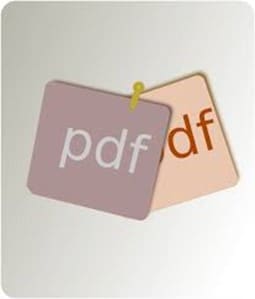
En Este Artículo:
Parte 1. ¿Por Qué Quieres Crear un PDF a Partir de Múltiples PDF?
El hecho de que, exista la posibilidad de que puedas hacer un solo PDF a partir de múltiples archivos PDF te va a reportar muchas ventajas. A continuación, mencionaré algunas de las más importantes y convenientes:
1. Organizar los datos: La mayor ventaja de combinar diferentes archivos PDF en uno solo es que, podrás organizar la información de una mejor manera. Para empezar, tendrás la posibilidad de ver todo el contenido de tus documentos compilados en uno solo, por lo que, ya no tendrás que abrir varios archivos. Asimismo, al tener toda la información en un solo archivo, evitarás buscar diferentes archivos en diferentes ubicaciones de tus dispositivos como carpetas, subcarpetas o, incluso, en diferentes discos.
2. Facilidad para hacer copias de seguridad: ¿Necesitas crear una copia de seguridad? Crear un PDF a partir de varios se convertirá en una tarea que te ayudará a realizar copias de seguridad de la información de forma mucho más práctica. Ya no tendrás que, preocuparte de buscar diferentes archivos, la copia de seguridad se realizará fácilmente gracias a que, todos tus datos se encontrarán en un único documento PDF.
3. Ahorro de tiempo: El ahorro de tiempo es sinónimo de cuando se combina varios PDF en uno solo. Como ya hemos dicho, tener la información disponible en un documento, te ayudará a no tener que buscar o abrir diferentes archivos, lo que, además de una mejor organización, evitará que pierdas tiempo en estas tareas, que, además, pueden ser algo engorrosas.
Wondershare PDFelement
Simplifica la forma en que las personas interactúan y se comunican con los documentos PDF mediante herramientas PDF intuitivas y potentes.

4. Pon todo en un solo lugar: Recuerda que, al crear un PDF a partir de múltiples archivos PDF, tendrás todo en un solo lugar, lo que, te permitirá utilizar un solo documento para consultar y llevar tu información a todas partes y ya no tendrás que buscar varios archivos para hacerlo.
5. Seguridad: Puedes añadir seguridad a los archivos PDF como añadir una firma digital o bloquearlos mediante una contraseña para que sólo la persona o personas asignadas puedan abrirlo. Al unir varios archivos PDF en uno solo, sólo tendrás que hacer este procedimiento una vez, de esta manera toda tu información estará protegida. Si el contenido se vacía en diferentes archivos, tendrás que añadir seguridad a cada uno de ellos de forma individual, por lo que, puede llegar a ser una tarea un poco incómoda e, incluso, que requiera mucho tiempo.
6. Buscar el contenido: Imagínate que, tienes que buscar unas palabras concretas o un párrafo importante. Si tienes muchos archivos PDF, tendrás que abrir algunos y si eres muy organizado, podrás encontrar la información específica. Pero no siempre es así, ya que, a veces, necesitas encontrar datos característicos, y esto puede hacer que tardes demasiado porque tienes varios documentos donde puede aparecer dicho contenido. Si creas un PDF a partir de varios, encontrarás lo que necesitas en un santiamén, ya que, todo se encontrará dentro de ese documento.
Parte 2. ¿Cómo Crear un PDF A Partir de Múltiples PDF?
1. PDFelement:
Sin duda, PDFelement es la mejor alternativa que, puedes encontrar para crear un PDF a partir de múltiples archivos PDF.
Aparecerá una nueva ventana. Puedes añadir más archivos haciendo clic en el botón "Añadir archivo" y, si quieres seleccionar páginas específicas para combinar, puedes hacer clic en el rectángulo blanco que está debajo de "Rango de páginas". Por último, haz clic en "Aplicar" y tu documento PDF quedará combinado.

2. Adobe Acrobat:
Una de las aplicaciones PDF más populares es Adobe Acrobat. Si eres un usuario de este programa, entonces, te mostraré cómo crear un PDF a partir de múltiples archivos PDF:
Paso 1: Abrir la herramienta "Combinar archivos"
Abre Adobe Acrobat y haz clic en la pestaña "Herramientas" de la pantalla de inicio. A continuación, pulsa el icono "Combinar archivos".
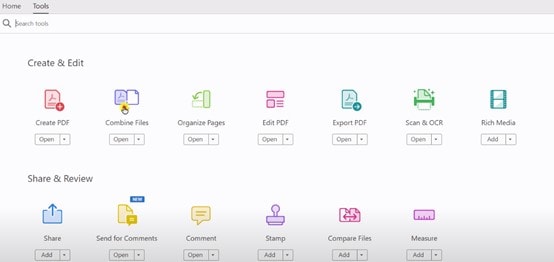
Paso 2: Añadir archivos
Pulsa el botón "Añadir archivos" y, selecciona los documentos PDF que deseas combinar.
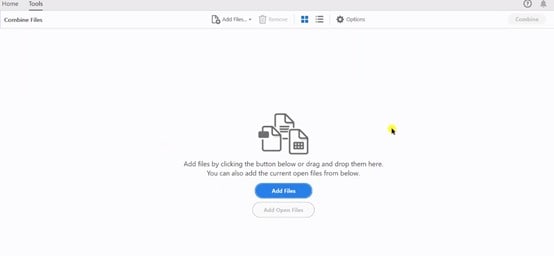
Paso 3: Personalizar las opciones (opcional)
Puedes personalizar el tamaño del archivo y otras opciones de combinación. Pulsa el icono de engranaje "Opciones" y selecciona las que desees activar.
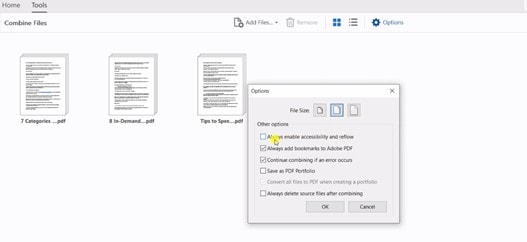
Paso 4: Cambiar el orden (opcional)
Puedes cambiar el orden de los documentos antes de unirlos. Sólo tienes que arrastrar y soltar en la posición que desees.
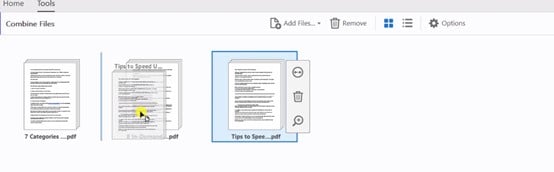
Paso 5: Combinar archivos PDF
Una vez que hayas terminado de personalizar las opciones y el orden de tus archivos, haz clic en el botón "Combinar" y en pocos segundos, obtendrás tu documento PDF combinado.
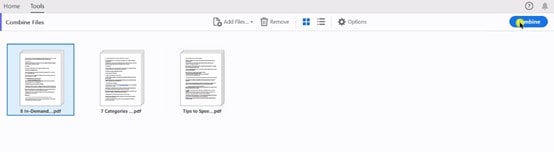
3. iLove PDF:
Si quieres crear un PDF a partir de múltiples PDF a través de una plataforma en línea, iLovePDF es una opción básica pero muy funcional. A través de ella, puedes realizar esta tarea desde cualquier computadora conectada a Internet. Para combinar archivos PDF, debes seguir los pasos a continuación:
Paso 1: Abrir la herramienta "Combinar PDF".
Ve al sitio oficial de iLove PDF y haz clic en la herramienta "Combinar PDF".
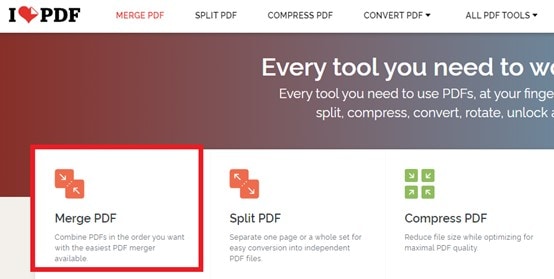
Paso 2: Seleccionar los archivos PDF
Pulsa el botón "Seleccionar archivos PDF" y selecciona los archivos que deseas combinar. También, puedes arrastrar y soltar los documentos.
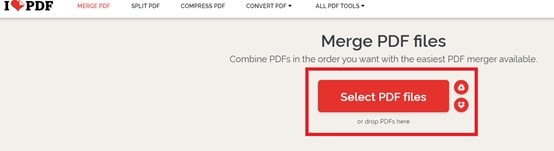
Paso 3: Combinar archivos PDF
Después de seleccionar tus archivos PDF, puedes cambiar el orden arrastrando y soltando en la posición que desees. Ahora, haz clic en el botón "Combinar PDF".
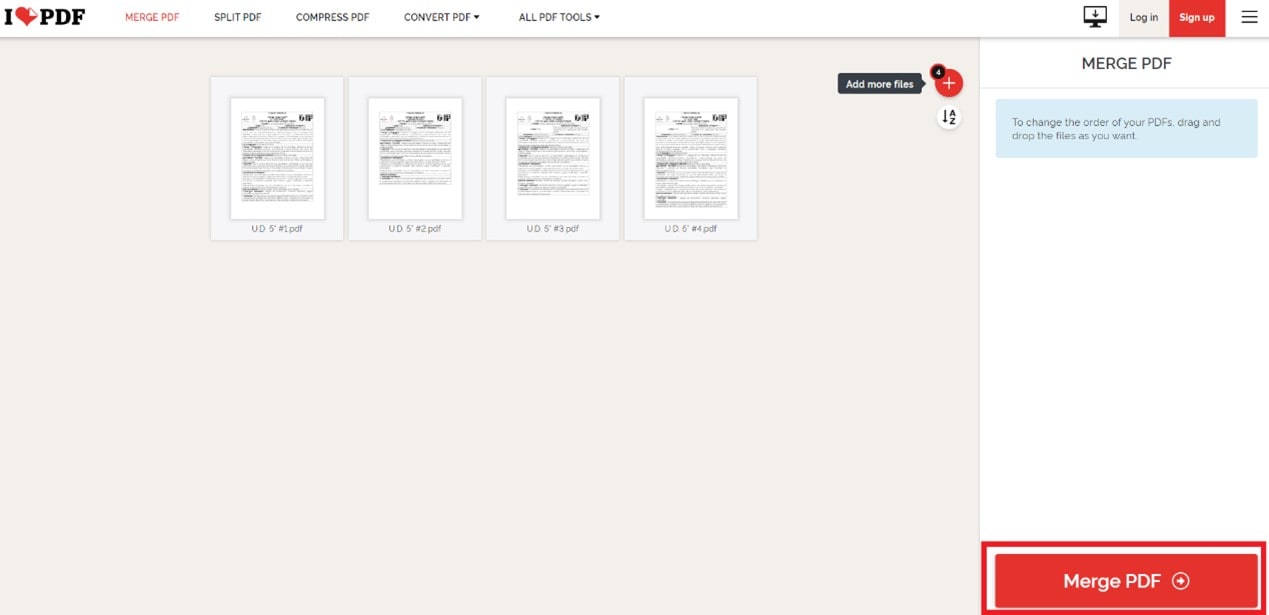
Paso 4: Guardar el PDF
Tendrás que esperar unos segundos hasta que el proceso termine. Aparecerá una ventana emergente, y tendrás que, escribir el nombre de tu archivo y hacer clic en "Guardar", si no aparece automáticamente, haz clic en el botón "Descargar archivo PDF combinado". También, puedes guardar tu documento en Google Drive y Dropbox, compartir el enlace de descarga o escanear el QR.

4. Smallpdf:
Esta herramienta en línea es similar a la anterior. Trabajar con ella es muy fácil y a continuación, aprenderás cómo crear un archivo PDF a partir de múltiples PDF.
Paso 1: Abrir la herramienta "Combinar PDF".
Ve al sitio web de Smallpdf, desplázate hacia abajo y haz clic en "Combinar PDF".
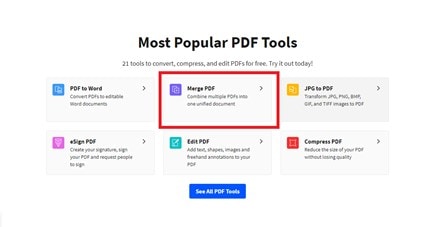
Paso 2: Seleccionar los archivos PDF
Haz clic en "Elegir archivos" y selecciona los archivos que quieras combinar. También, puedes arrastrarlos y soltarlos.
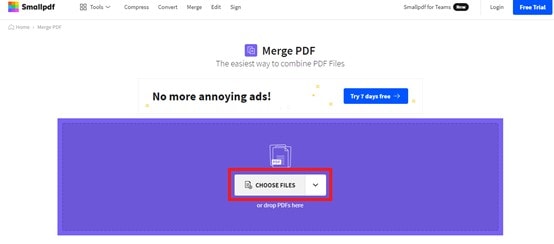
Paso 3: Haz clic en la opción "Elegir".
En esta ventana haz clic en "Combinar archivos" y luego, en el botón "Elegir".
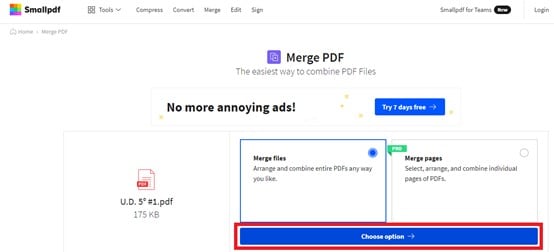
Paso 4: Combinar PDF
Puedes cambiar el orden de los archivos, sólo tienes que arrastrarlos y soltarlos en la posición que desees. Después de eso, tienes que hacer clic en "Combinar PDF".
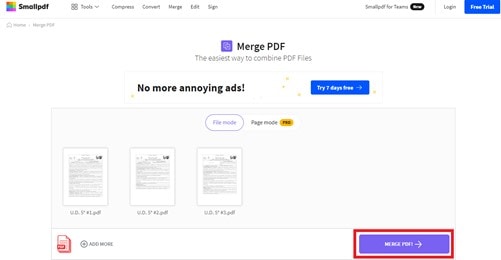
Paso 5: Descargar PDF
Haz clic en el botón "Descargar" para guardar tu archivo PDF combinado en tu dispositivo. También, puedes descargarlo en Google Drive o en Dropbox, para ello, haz clic en la flecha blanca junto a "Descargar".
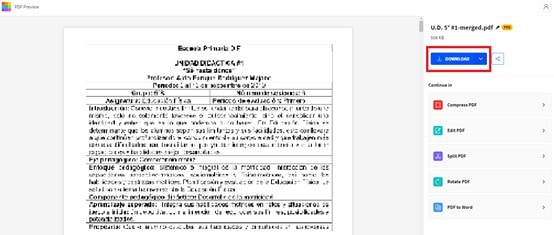
Palabras Finales
Trabajar con archivos PDF forma parte del trabajo diario de muchas personas y organizar la información que contienen es, esencial para un trabajo fluido y práctico, ahorrando mucho tiempo y haciendo que el contenido deseado se encuentre fácilmente. Afortunadamente, existe la tarea de combinar archivos PDF, lo que, proporcionará muchas ventajas y permitirá a los usuarios tener varios archivos en uno solo. Utilizando PDFelement para ello, puedes estar seguro de que, todo funcionará a la perfección y, además, tendrás a mano innumerables herramientas para personalizar tu contenido de innumerables maneras.

Wondershare PDFelement - Editor PDF Genial
5.481.435 personas lo han descargado.
El potente reconocimiento automático de formularios, te ayuda a tratarlos con facilidad.
Extraer datos de forma fácil, eficiente y precisa con la función de extracción de datos de formularios.
Transformar cantidades de papel en formato digital con el OCR para un mejor archivo.
Editar tus documentos sin perder las fuentes y el formato.
Un diseño totalmente nuevo que te hace disfrutar de los documentos de trabajo en él.
 100% Seguro | Sin anuncios |
100% Seguro | Sin anuncios |
